PNG图片优化技术
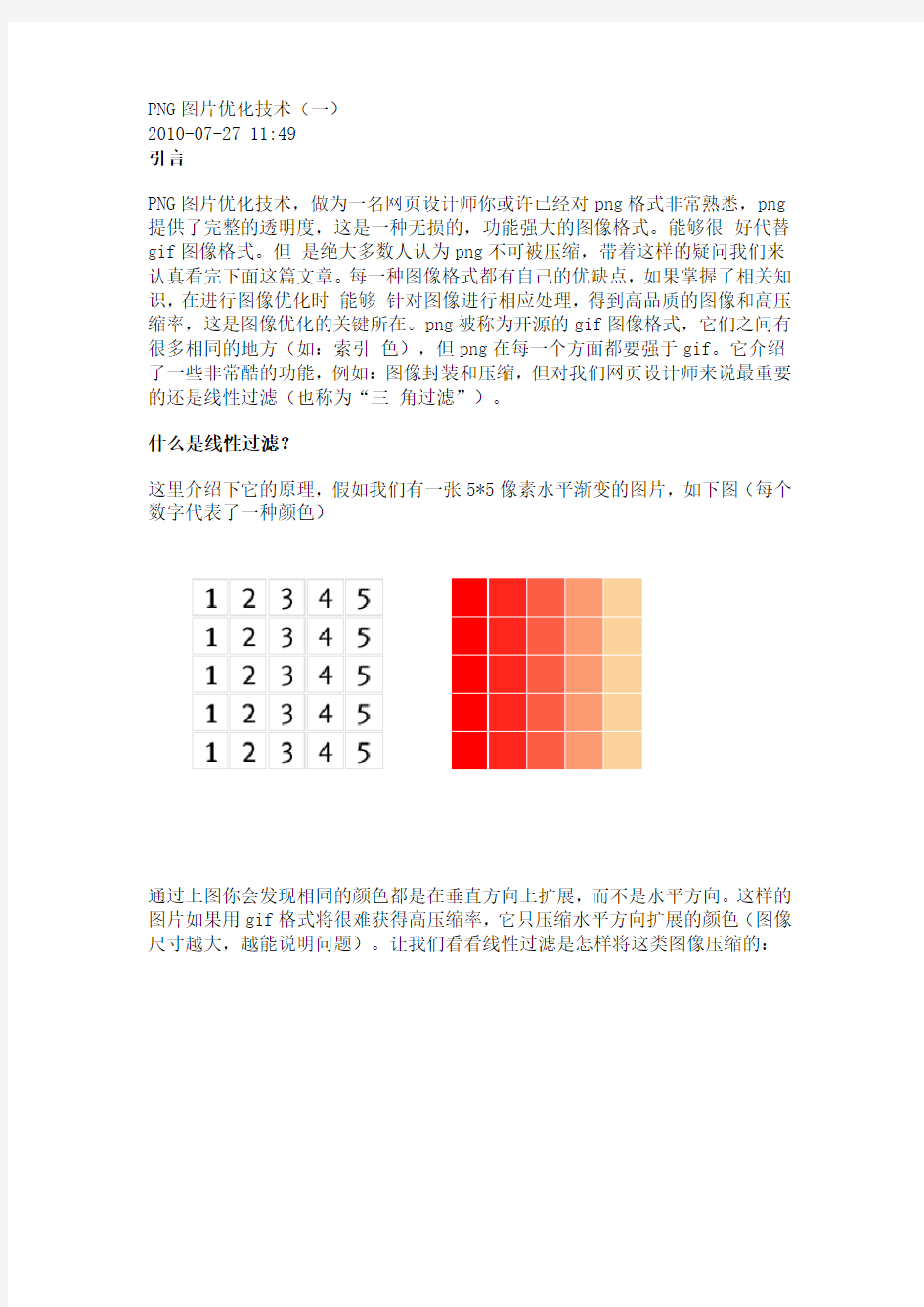

PNG图片优化技术(一)
2010-07-27 11:49
引言
PNG图片优化技术,做为一名网页设计师你或许已经对png格式非常熟悉,png 提供了完整的透明度,这是一种无损的,功能强大的图像格式。能够很好代替gif图像格式。但是绝大多数人认为png不可被压缩,带着这样的疑问我们来认真看完下面这篇文章。每一种图像格式都有自己的优缺点,如果掌握了相关知识,在进行图像优化时能够针对图像进行相应处理,得到高品质的图像和高压缩率,这是图像优化的关键所在。png被称为开源的gif图像格式,它们之间有很多相同的地方(如:索引色),但png在每一个方面都要强于gif。它介绍了一些非常酷的功能,例如:图像封装和压缩,但对我们网页设计师来说最重要的还是线性过滤(也称为“三角过滤”)。
什么是线性过滤?
这里介绍下它的原理,假如我们有一张5*5像素水平渐变的图片,如下图(每个数字代表了一种颜色)
通过上图你会发现相同的颜色都是在垂直方向上扩展,而不是水平方向。这样的图片如果用gif格式将很难获得高压缩率,它只压缩水平方向扩展的颜色(图像尺寸越大,越能说明问题)。让我们看看线性过滤是怎样将这类图像压缩的:
以数字2为标识的每一行都经过了“Up过滤”,“Up过滤”向 png 解码器发送信息:“对于当前的像素,提取上方像素的值,并将其添加到当前值”。图中第2-5行垂直方向都拥有相同的值。所以它们的值都是0,如果这样的图片越大那么压缩比率也越大。
在理想情况下,“Sub过滤”能提供更好的结果:
以数字1为标识的每一行都经过了“Sub过滤”,它发送信息给解码器:“当前像素提取左侧像素的值,添加到当前值”。例子中的值全为1,我想你大概也猜到这样的数据肯定能被有效的压缩。
线性过滤是非常重要的概念,尤其是在图片处理时可以针对过滤特点进行处理以便得到更好的过滤效果。png有5种过滤器:None(无过滤),Sub(当前值减去左侧像素的值),Up(减去上方像素的值),Average(减去左侧和上方像素的平均值)和Paeth(替换上方,左边或者上方的左边像素值,并重新以Alan Paeth 命名)。
通过比较下面的图片,我想大家应该都能明白“线性过滤”的魅力所在。
gif:2568字节
png:372字节
图片类型
png是一种存储元数据信息的图片类型。如果你是Photoshop用户,你应该已经对png8(索引图像)和png24(真彩色图像)非常熟悉,如果你是 Fireworks 用户,或许已经知道png32(真彩色透明图像)。但是Photoshop的png24格式也能存储真彩色透明图像,其实这些命名都不是官方的,所以在png图像格式说明面并不能找到这些概念,为了方便起见,在这次讨论中我们采用Photoshop 的命名方式。
png 可提供5种图片类型:灰度,真彩色,索引色,带alpha通道的灰度,带alpha通道的真彩色。遗憾的是Photoshop只能导出3种图像类型:带透明的索引颜色,真彩色,带透明度的真彩色。这就是为什么大家一直认为Fireworks 是png图像最好处理工具。其实不然,Fireworks并没有足够的工具来处理导出的png图像,它仅仅是在导出时做一些微小的优化工作。
那还有没有更好的png压缩工具呢?答案是肯定的。OptiPNG和pngcrush都是非常有效的工具,从本质上来看,这些工具主要做以下优化:
1. 1.选择最合适的图像类型(例如:如果图像中没有太多的颜色,真彩色图
像会被转化为索引色图像)
2. 2.选择最合适的过滤方式
3. 3.选择最合适的压缩策略以及选择性的减少颜色深度
所有这些操作都不会影响到图像质量,却能减小 png 图像文件的大小,所以我强烈建议您每次保存 png 图像时都使用这些工具。
下面来介绍几种处理图像的方法,使图片更好的执行“线性过滤”。
1.色调分离
色调分离的优化方法已经广为人知。在Photoshop中打开样例图片,点击图层面板中的”创建新的填充或调整图层图标”,并选择色调分离:
选择尽可能小的数值(通常40就够了)并保存图片:
原图:84K
压缩后:53K
优化原理:有效的减少颜色数量,合并相似的颜色,创建出分离区域,更好的执行“线性过滤”,得到高压缩率。
这种方法有一定的局限性,尤其是优化的图片与 html 背景融合的情况下须慎用(蓝色为 html 背景)。
2.多余的透明
看看下面的图片:
75K
30K
两张图片都是用 Photoshop 导出的,而且没有经过任何优化。即使对比图中的每个像素,你都不会发现它们之间存在任何区别。但是为什么前者居然是后者的2.5倍大?
在探寻奥秘之前,你必须安装一个“Remove Transparency”的 Photoshop 插件才可以看到隐藏的细节。
在 Photoshop 中打开上面的两张图片,选择 Filer -> Photo Wiz -> Remove Trasparency。现在,你就可以看到保存在图像中的真实像素信息了:
这是怎么回事?其实很简单。带alpha通道的真彩色图像每个像素都用了4个字节来表示:RGBA。最后一个是alpha通道,控制该像素透明度:值为0则完全透明,255则完全不透明。这意味着每一个像素(任何RGB值)只要alpha值设为0就可以完全隐藏。但是这些RGB数据仍然存在,而且它不利于png编码器对数据流进行有效的封装和编码。因此,我们必须在导出图像前删除这些隐藏数据(例如上图中填充的黑色)。下面是一个比较便捷的方法:
1. 1.在Photoshop中打开上面例子中第一张图片;
2. 2.Ctrl+单击(Mac系统中为?+单击)图层面板中的缩略图,建立选区 ->
单击选择栏目 -> 选中反向。
3. 3.切换到快速蒙版模式,按Q键:
4. 4.我们已经建立了一个半透明图像的蒙版,但我们只需要完全透明的图像。
图像 -> 调整 -> 阈值,并将阈值色阶滑到最右端,从而使选区完全透明:
5. 5.退出快速蒙版模式(按Q键),并用黑色填充选区:
6. 6.再次反选(选择 -> 反向),点击图层面板的“添加蒙版”图标,添加
蒙版。
对于上述这些操作我们只须了解即可,因为png二次压缩工具内已经内置了该项操作。
3.透明分离
有时候因为图片中存在一些半透明像素,你不得不保存一个“重量级”的
PNG-24文件。如果将此类图像一分为二,一部分是不透明像素,另一部分则为半透明,然后各以适当格式保存。比如你可以用 PNG-24 格式保存半透明像素,而不透明像素则用 PNG-8 甚至 JPEG 格式保存。这样操作下来在实际应用中你将会节省很大的图片流量。看一下实际案例:
PNG24 62K
1. 1.在图层面板中 Ctrl+单击(或?+单击)图像缩略图建立选区;
2. 2.在通道面板中选择“将选区存储为通道”;
3. 3.取消(Ctrl+D 或?+D)选区,选择新建的通道,然后打开阈值(图像
-> 调整 -> 阈值)。将滑块尽量向右拖动;
4. 4.我们已经为不透明的像素创建了蒙版。现在利用这个蒙版来分离原始图
层。Ctrl+单击(或?+单击)alpha1通道,转到图层面板,选择原始图层层,打开图层 -> 新建 -> 通过剪切的图层。这样我们就分离出了不透明和半透明像素。现在你需要将这两个文件分别存储为不同的文件格式:不透明像素保存为 PNG-8,半透明像素保存为 PNG-24。针对半透明像素
图层你还可以使用色调分离技术让文件变得更小。
PNG-8 17KB
PNG-24 色调分离(色阶=35) 6KB
最终对比结果:
原图:63K
优化后:23KB
优化后的图片大小几乎只有原图的1/3,在原来的基础上能够节省2/3的流量。但是这种方法有一个明显的缺点:将一个图片分成两个图片,增加了重构人员的工作量,减少图片大小的同时却又增加了http连接数。
这里只是介绍些优化方法,在实际应用中请大家多去尝试,发现不同方法的应用规律,总结出来大家一起分享!在原文中Sergey Chikuyonok提到还会有第二部分的内容,将进一步探讨更高层次的技术,会谈到灰度模式的图像,使用更少的颜色,降低细节,并讨论进一步优化png的小技巧,以及png优化的实例。让我们一起期待下一篇大作。
原文地址:
https://www.360docs.net/doc/307493408.html,/2009/07/15/clever-png-optimization-technique s
作者:Sergey Chikuyonok
翻译:https://www.360docs.net/doc/307493408.html,/show.php
PNG图片优化技术(二)
2010-07-27 11:51
PNG 图片优化技术,作为网页设计师,你可能已经非常熟悉 PNG 格式了,它能够提供功能全面的透明效果。PNG 格式无损、强大,是老 GIF 格式的绝佳替代者。作为Photoshop(或任何其他图像编辑器)的用户,你可能会认为 PNG 的优化选项没有多少,尤其是对真彩色 PNG (在 Photoshop 中为 PNG-24)的选项根本就没有。你们有些人可能甚至认为,这种格式不能再优化了。那么,在本文中我们将终结这个谣传。
本文将从技术角度帮助你优化 PNG 图像。这些技术都来自大量对 PNG 编码器保存数据的方式的研究。我们会谈到灰度,怎样减少颜色的数量,及减少细节来压缩文件。
您可能想看看下面的相关文章:
?Clever JPEG Optimization Techniques
JPEG优化技术(有人已经翻译了这篇文章,见此)
?Clever PNG Optimization Techniques
PNG优化技术(一)(本文翻译)
灰度
Photoshop 不能保存灰度模式的 PNG 文件,所以你得在保存黑白图像后再使用OptiPNG,代码如下:
optipng -o5 bw-image.png
灰度图像占用的空间远小于 RGB 图像,因为每个像素只用一个字节来表示,而不是三个:
PNG-24(Photoshop → 真彩色),8167字节
PNG-24(Photoshop + OptiPNG → 灰度),6132字节
在保存图像为 PNG 文件之前,将其设置为灰度模式(图像→ 模式→ 灰度)非常重要,尤其是半透明图像(参见 Dirty transparency 的方法)。
减少颜色
这个方法可以作为色调分离的替代方案。色调分离会严重改变图像的色彩,如果你要将图像嵌在网站背景中的话,这根本不可接受。这种方法能让你控制颜色更加自如,但也是限制在256色以内。
这个方法主要是从半透明图像中提取图像信息(即删除透明度),将其转换为索引颜色再应用到原始蒙版中。减少颜色数量利于文件的有效压缩。
1.在 Photoshop 中打开并且复制原始图像(图像→ 复制)。
63KB
2.从复制的图像中删除透明(滤镜→ Photo Wiz → Remove Transparency):
3.设置图像模式为索引颜色(图像→ 模式→ 索引颜色)。在新对话窗口中输入如下设置:
?颜色:190 ,
?仿色:扩散,
?数量:80%。
4.图像模式设置回 RGB 颜色,并复制图层到原始文件中。将复制的图层对齐,并创建剪贴蒙版。现在保存为 PNG-24 文件:
51KB
如你所见,做些简单的步骤就可以节省下11KB,而且还没有任何质量损失。甚至这种方法还有一个好处:使用 OptiPNG 时能够获得更高的压缩率。而对于这张图像,它的大小被从51KB减小到33KB,压缩了36%。你可以保存为 Web 格式的文件并应用 Influence mask 来减低大小,而不必把图像转为索引颜色模式。
但是这种方法并不等同于在 Fireworks 中的调整 PNG-8 的透明度。在多数情况
下,即使颜色数减少了,但仍会超过256色,所以你必须保存图片为 PNG-24,而非 PNG-8。要记住,不透明的红色和透明50%的红色是完全不同的两种颜色。
降低细节
这项技术对于优化阴影、倒影、发光等非常好用。记得在 Dirty transparency 中讲到,真彩色图像中的每个像素都用了四个字节来描述:RGBA。最后一个控制像素的透明度。对于 Alpha 值太低的像素(即像素只是勉强可见),你就可以替换 RGB 数据以取得更好的压缩效果。让我们试试吧。
1.再次在 Photoshop 中打开复古 iPod。
63KB
2.iPod 下方的倒影就是非常好的优化对象。Ctrl+单击或?+点击图层面板中的缩略图创建选区。到通道面板从选区创建新的通道:
3.我们必须选中那些勉强可见的像素。反相该通道(图像→ 调整→ 反相),然后打开阈值对话框(图像→ 调整→ 阈值)。设置阈值为170就足够了:
4.这样我们就得到了只包括勉强可见的像素的蒙版。Ctrl+单击或?+单击通
道创建选区。返回图层面板,选择图像图层,打开滤镜→ 杂色→ 中间值。这个滤镜将平滑选区中的像素,也就是说更利于压缩。设置半径为5:
如何优化PNG图片减小图片文件大小
简介 PNG(Portable Network Graphic Format,PNG)图片是一种图像文件存储格式,其目的是试图替代GIF和TIFF文件格式,同时增加一些GIF文件格式所不具备的特性。PNG用来存储灰度图像时,灰度图像的深度可多到16位,存储彩色图像时,彩色图像的深度可多到48位,并且还可存储多到16位的α通道数据。 正是由于PNG图片在网页中使用的优越性,现在大量的网站图片使用PNG图片,可是很多时候我们做出来的PNG图片尺寸太大,这就需要使用专门的软件对PNG图片尺寸进行压缩优化。 工具/原料 PhotoShop 7.01以上版本 OptiPNG工具软件 使用PhotoShop优化PNG图片 使用PhotoShop打开要优化的PNG图片,点击菜单“文件”→“存储为WEB格式...”。
在“存储为WEB格式”对话框中将预设值设置为“PNG-8 128仿色”,根据图片颜色复杂度设置图片颜色:2、4、8、16、32、64、128、256,颜色数越少能够显示的颜色越少,图片尺寸越小。
设置时可以在图片下方的状态栏看到优化后的图片文件大小,调整到自己满意的尺寸和图片质量后点击“存储”按钮。 使用OptiPNG软件优化PNG图片 网络上很多PNG图片通过JPG图片转换而来,这一类PNG图片往往尺寸比较大(很多比原JPG图片还要大),这一类图片建议使用OptiPNG软件来进行优化。 从OptiPNG官方网站(可以在百度搜索“OptiPNG”)下载软件的ZIP压缩包。 请选择文件名中包含“win32”的zip包来在Windows中使用。
下载后使用压缩软件打开压缩包,将其中的“optipng.exe”文件解压缩到桌面上。 将optipng.exe复制到需要转换的PNG图片文件夹中,打开Windows的命令提示符(在桌面按Windows徽标键+R开启“运行”对话框,输入CMD命令),在命令提示符中进入到PNG 图片所在文件夹,输入命令:optipng PNG图片名。 如果要将目录中所有PNG图片进行优化压缩,可以输入命令:optipng *.png 命令行窗口会执行压缩命令并显示执行详情,压缩完成后会返回命令输入提示界面。
企业网站图片优化方法有四种
企业网站图片优化方法有四种 导读:网站本身就是由程序、文字、图片组成的,图片在网站中占有很大一部分,网站采用图文结合,有利于提升用户的浏览兴趣,而且一张图片能够顶上许多文字的表述,所以一个网站做下来都少不了很多图片,做图片的优化就成为了seo工作的重要的内容了,网站上的图片优化得好,不但可以减轻图片对网站的负作用,还可以给网站带来大量流量。下面深度网小编介绍几种网站图片优化方法技巧,与大家一起探讨一下。 网站图片优化一直以来都是网站优化的一个重点,好多站长都没有重视这一点,以为控制图片的大小以及质量就行了,反正搜索引擎不能识别图片;其实实际不是这样的,搜索引擎也都专门编写了针对图片的蜘蛛程序,虽然不能直接识别图片,但是能够识别对图片注释的代码,这有利于蜘蛛抓取,能够帮助网站关键词排名,网站图片优化方法如下: 第一、Alt标签 图片Alt标签是目前公认对图片优化最重要的,它往往决定了图片的排名位置。首先,Alt标签是搜索引擎判断图片内容的重要因素,其次Alt标签的文本内容会在图片无法读取的时候得以显现。所以建议每一张图片必须添加Alt标签,Alt标签在写法上要包含关键词,同时自然的描述图片内容。 第二、图片名称 许多网站上很多图片的名称都是用数字或者一组数字命名,可能是方便记忆和整理,但从seo的角度来讲相对就没有什么益处。而这一方面从目前的状况来看,搜索引擎对图片名称给予的权重也不算高。因为图片名有时候并不能正确的表达图片本身的内容,很多时候完全可以用毫不相干的名字来命名图片,但是你不能否认图片名称很有可能会是搜索引擎判断图片内容的一个因素。 第三、图片周边文本 这一点和文本优化是相同的,谷歌方面曾经明确表示会通过了解关键词前后文本内容来考量该网页的实际内容。所以,图片前后的文本内容也将是优化的一部分。 第四、本地化图片 显然,本地化的图片有效的保证了不发生链接(权重)的导出。既然是要优化图片的SEO排名,又怎能采用网络上已有的图片的链接呢? 最后再要说一点,图片的优化情况很大一部分是与文本关键词相同的,搜索引擎更倾向于网站本身的权重,所以积累网站自身的权重是众矢之的,是不得不做的。在积累一定的权重的前提下,加以图片优化的细节,能让图片在搜索引擎图片搜索中获得更好的排名,从而使得网站在这一方面获得更多的访问。
png图不能显示解决方法 (1)
IE不显示PNG图片不显示的解决 转载文章2010-09-02 21:51:40 阅读796 评论0 字号:大中小订阅 最近老是有图片显示红叉叉,后来发现这些图片后缀都是.png,于是到网上搜了好多方法,搞了老半天终于成功了。有一些细节是自己琢磨出来的,之前走了不少弯路,用红字贴出来共享: 一、使用开始->运行,在运行输入框中输入“regsvr32 c:\windows\system32\pngfilt.dll”(然后点击确定) 注意,这个pngfilt.dll在有的系统中是在c:\windows\system中的,要自己查看一下这文件在哪里,根据自己的系统修改一下路径。如果在注册时出现“已加载c:\windows\system32\pngfilt.dll,但没有找到DllRegisterSever 输入点。无法注册这个文件”,则表明这个文件可能损坏了,你要去别的机子去Copy一个好的过来。再进行一次注册。(也可以去网上下载一个pngfilt.dll,切记在覆盖原文件时一定要在系统 的安全模式下,否则系统会不断还原) 【我是用这个方法成功显示图片的,在发现这个细节前以下方法我也试了,最后成功不知是否是共同作用 的结果】 二、1、“开始”菜单——“ 运行”,在打开处输入“regsvr32 pngfilt.dll”——点“确定”。 2、“开始”菜单——“ 运行”,在打开处输入“regedit”——点“确定”打开注册表编辑。 3、找到HKEY_LOCAL_MACHINE/SOFTWARE/MICROSOFT/INTERNET EXPLORER/EMBEDEXTNTOCLSIDMAPPINGS 文件夹(左边) 点“EMBEDEXTNTOCLSIDMAPPINGS”看其子文件夹里有没有“.PNG” 4、假若没有“.PNG”文件夹,则选定“EMBEDEXTNTOCLSIDMAPPINGS”文件夹,指着它点鼠标右键——新建“项”——将新建文件夹命名为“.png”——选定新建的“.png”——在右边栏空白处,点鼠标右键——新建“字符串值”——将新建“字符串值”命名为“clsid”(也可用重命名)——双击打开“clsid”——在“数值数据”填“02BF25D5-8C17-4B23-BC80-D3488ABDDC6B”——点“确定”即可。 5、关闭IE浏览器,重新打开IE,这时png图片就能正常显示了。 三、开始-> 运行,在运行输入框中输入“Regedit”,到这个路径 “HKEY_LOCAL_MACHINE\SOFTWARE\Microsoft\Windows\CurrentVersion\Internet Settings\Accepted Documents ”,在右边右键“新建”->“字符串值” 紧接着最大的数字命名,我这里是3,故命名为4,并赋值为“image/png” (第二个方法用的比较有效) __________________________________________________________________________________ _________________________ 这几天鼓捣电脑,来回的变换一些文件,导致电脑IE浏览器不能显示PNG图片,而其他类型均正常,上网找到一个解决方法,然后略加补充,贴到这里,便于以后出现这样问题能够很快解决。 1、解决IE不显示PNG图片(很多验证码无法显示的问题)
PNG图片处理方法
非原创,原作者见谅 介绍一下这次教程的情况: 1.要会反编译。【反编译用的工具是apktool,大家可以论坛搜索一下,到处都是教程的】 2.电脑上得装有android SDK。【其实只要SDK目录下tools中的draw9patch工具,处理nine-patch图片的时候必须的。不想装SDK的同学百度一下draw9patch应该有的下载的。】 3.还需要足够的耐心。【机械般的重复动作比较多】 大家可以先把framework-res.apk反编译过来,然后定位到res\drawable-mdpi这个文件夹看看。打开之后你是不是发现里面的图片和以往图片有所不同呢? 没错,反编译之后的图片也和xml一样现出原形了,一些需要拉伸的图片四周都多了一个像素的边框,带了一条黑线。这就是android UI 独特的图片格式*.9.png。它独特在哪呢?就是因为他有拉伸的特性。 比如普通的一个短信输入框,你发现他横屏和竖屏的情况下分辨率绝对是不同的,但是我可以很负责任的告诉你,两个框的图片却是同一张。但它却没有出现拉伸错误的现象,这就是*.9.png的威力了。 具体理解可以看看下面 图一为nine-patch图片拉伸的原理图,原始的nine-patch图片是在四个方向都有黑条的,黑条的宽度为一个像素,颜色为纯黑(RGB=000000)。编译后,黑条自动消失。上方和左方的黑条分别是横向和纵向的拉伸区域(用灰色强调了),如要横向拉升图片,将只会拉伸灰色区域。反之,如果只是普通图片,拉伸将会出现严重的失真(如图二)。 而下方和右方则分别表示内容的显示区域(也可以没有这两个内容区域横条,不影响一
图像处理中的优化方法
附件5.图像所(系、所)全英研究生课程简介(中英文各一份) 课程名称:图像处理中的优化方法课程代码:186.811 课程类型:■博士专修课程□硕士专修课程 考核方式:全英文考试教学方式:全英文讲授 适用专业:模式识别与智能系统适用层次:■硕士■博士 开课学期:秋季总学时:40 学分:2.5 先修课程要求:高等数学,线性代数 课程组教师姓名职称专业年龄学术方向 (负责人)张钧副教授模式识别46 机器学习,机器视觉谭毅华副教授模式识别37 机器学习,机器视觉 黄锐讲师模式识别35 机器学习,机器视觉 课程负责教师留学经历及学术专长简介: 2008.08-2009.08在School of Computing and Mathematics, Charles Sturt University, Australia, 作为Academic Visiting 师从高俊斌(Junbin Gao)教授从事机器学习方面的研究工作. 1966年出生.工学博士,华中科技大学图像识别与人工智能研究所副教授,硕士生导师,博士生副导师.研究方向为机器学习、机器视觉、数据挖掘等. 1986年获上海交通大学数学系应用数学专业理学学士学位,1999年获华中科技大学电子与信息工程系通信与信息系统专业工学硕士学位,2006年获华中科技大学图像识别与人工智能研究所模式识别与智能系统专业工学博士学位. 1986.07-1997.04在武汉理工大学(原武汉汽车工业大学)基础课部从事工科数学教学工作. 2007.02-2011.12 在华中科技大学生物医学工程博士后流动站从事生物医学信号处理方面的博士后研究工作. 1997.04至今在华中科技大学图像识别与人工智能研究所从事图像处理,优化方法,机器学习,机器视觉,数据挖掘等方面的科研工作. 发表论文56篇,其中SCI收录12篇, EI收录24篇. 近5年参与国家级项目5项,其中,作为主要承担人参与3项.
PNG图片优化技术
PNG图片优化技术(一) 2010-07-27 11:49 引言 PNG图片优化技术,做为一名网页设计师你或许已经对png格式非常熟悉,png 提供了完整的透明度,这是一种无损的,功能强大的图像格式。能够很好代替gif图像格式。但是绝大多数人认为png不可被压缩,带着这样的疑问我们来认真看完下面这篇文章。每一种图像格式都有自己的优缺点,如果掌握了相关知识,在进行图像优化时能够针对图像进行相应处理,得到高品质的图像和高压缩率,这是图像优化的关键所在。png被称为开源的gif图像格式,它们之间有很多相同的地方(如:索引色),但png在每一个方面都要强于gif。它介绍了一些非常酷的功能,例如:图像封装和压缩,但对我们网页设计师来说最重要的还是线性过滤(也称为“三角过滤”)。 什么是线性过滤? 这里介绍下它的原理,假如我们有一张5*5像素水平渐变的图片,如下图(每个数字代表了一种颜色) 通过上图你会发现相同的颜色都是在垂直方向上扩展,而不是水平方向。这样的图片如果用gif格式将很难获得高压缩率,它只压缩水平方向扩展的颜色(图像尺寸越大,越能说明问题)。让我们看看线性过滤是怎样将这类图像压缩的:
以数字2为标识的每一行都经过了“Up过滤”,“Up过滤”向 png 解码器发送信息:“对于当前的像素,提取上方像素的值,并将其添加到当前值”。图中第2-5行垂直方向都拥有相同的值。所以它们的值都是0,如果这样的图片越大那么压缩比率也越大。 在理想情况下,“Sub过滤”能提供更好的结果: 以数字1为标识的每一行都经过了“Sub过滤”,它发送信息给解码器:“当前像素提取左侧像素的值,添加到当前值”。例子中的值全为1,我想你大概也猜到这样的数据肯定能被有效的压缩。 线性过滤是非常重要的概念,尤其是在图片处理时可以针对过滤特点进行处理以便得到更好的过滤效果。png有5种过滤器:None(无过滤),Sub(当前值减去左侧像素的值),Up(减去上方像素的值),Average(减去左侧和上方像素的平均值)和Paeth(替换上方,左边或者上方的左边像素值,并重新以Alan Paeth 命名)。
PNG图片详解与加密解密方法.pdf
PNG图片详解与加密解密方法 PNG文件格式分为PNG-24和PNG-8,其最大的区别是PNG-24是用24位来保存一个像素值,是真彩色,而PNG-8是用8位索引值来在调色盘中索引一个颜色,因为一个索引值的最大上 限为2的8次方既128,故调色盘中颜色数最多为128种,所以该文件格式又被叫做PNG-8 128仿色。PNG-24因为其图片容量过大,而且在Nokia和Moto等某些机型上创建图片失败和显 示不正确等异常时有发生,有时还会严重拖慢显示速度,故并不常用,CoCoMo认为这些异常和平台底层的图像解压不无关系。不过该格式最大的优点是可以保存Alpha通道,同事也曾有过利用该图片格式实现Alpha 混合的先例,想来随着技术的发展,手机硬件平台的提 升,Alpha混合一定会被广泛的应用,到那时该格式的最大优势才会真正发挥。? PNG-8文件是目前广泛应用的PNG图像格式,其主要有六大块组成:?1.PNG文件标志,为固定的64个字节:0x89504e47 0x0d0a1a0a ?2.文件头数据块IHDR(header chunk) 3.调色板数据块PLTE(palette chunk) 4.sBIT,tRNS块?等。。。 5.图像数据块IDAT(image data chunk) 6.图像结束数据IEND(image trailer chunk),固定的96个字节:0x00000000 0x49454e44 0xae426082 ?这六大块按顺序排列,也就是说IDAT块永远是在PLTE块之后,期间也会有许多其他的区块用来描述信息,例如图像的最后修改时间是多少,图像的创建者是谁等… ??数据块1-4:? 除了PNG文件标志,其中四大数据块和文件尾都是由统一的数据块文件结构描述的:? Chunk Length: 4byte? Chunk Type: 4byte? Chunk Data: Chunk Length的长度? Chunk CRC: 4byte ?例如IHDR块的数据长度为13,即? Chunk Length = 13 ? Chunk Type ="IHDR" IHDR块: ?用来描述图像的基本信息,其格式为: ?图像宽: 4byte ?图像高: 4byte ?图像色深: 4byte ?颜色类型: 1byte
修改png格式,让IE6支持png图片透明
修改png格式,让IE6支持png图片透明 文/ 商企通-胡睿 网页设计人员对IE6肯定相当头疼,因为其不支持png图片透明,所以就需要用各种方法来实现让它支持png透明图片。 实现方法也相当的多,这里我推荐一种不需要其他插件,也不需要增加任何代码,只需你的电脑上有PS(photoshop)就可以实现。 下面我们就一步步来实现,首先在IE6和IE8下分别打开一个未被处理过的png图片看看效果: , 这两张图片都是png格式,并且都为背景都为透明,可以很明显看出,IE6(左)不支持PNG图片透明。 接下来我们要做的就是,用PS打开其中一个png文件,然后依次点击“文件”--“存储为Web和设备所用格式”,快捷键是:Ctrl+Shift+Alt+S,打开后在右侧“预设”里设置:PNG-8 128 仿色 然后点击“存储”,选择存放路径,然后就OK了。最后把这个修改过的png图片替换之前的文件,然后我们再在IE6里打开查看一下: 可以看到IE6下已经能显示透明了,但图片周围似乎还有一圈白色,这个应该是细节问题,由于我不太懂PS,所以细节就没有继续处理。 这里其实没什么原理,因为png有很多版本,比如有:png8,png24,png32,而IE6 只支持png8的透明索引,所以我们只需修改下png的格式就行,另外还需注意的就是,在FW(Fireworks)里,导出png图片的格式必须选png32,因为在FW里导出的png32图片在PS里打开是png24。但png8有它的限制,不支持更多的颜色,而且如果在图片很多的情况下,如果手动去一张张修改,肯定很麻烦。所以就下面简短的介绍一个简单而有效的办法,
设计师必须道的图片优化技巧
设计师必须道的图片优化技巧 前言:该文收集了前辈们的一些关于图片优化的技巧,在此收拢到一起,对于各个方法的优化原理做了一些研究,希望能给大家对于图片优化这一块起到抛砖引玉的作用。腾讯财付通设计中心Jia :提到图片,我们不得不从位图开始说起,位图图像(bitmap),也称为点阵图像或绘制图像,是由称作像素(图片元素)的单个点组成的。这些点可以进行不同的排列和染色以构成一副图片。当放大位图时,可以看见赖以构成整个图像的无数单个方块。 常见的格式中JPG、PNG、GIF亦属于位图,所以它们的数据结构大致相同,只是每一种图片格式都有不同的压缩算法,不同的扫描方式,但是优化的方法都有一个共同点,都是围绕着每个像素颜色值来下手,具体如何进行优化呢? 下面来给大家介绍一下图片的一些基本原理和优化的方法: 1.JPG原理与优化 JPG是一种对彩色或灰阶之类连续色调图形作压缩和解压缩的标准.这个标准是由ISO/IEC JTC1/SC29 WG10所订定。 压缩算法为正、反离散余弦转换,如下图:
反离散余弦转换即把整个流程反转。 这里的8X8像素区块是我们JPG优化方法的重点,在之后会涉及到取样、区块量化、扫描的步骤,然而取样、区块量化这两个步骤将是导致图像失真的过程,也是我们优化工作所涉及到核心部分。 取样: 这里所提到的可以很好的解释到下面JPG优化方法中的色彩优化; JPG将不同的色彩当作独立的成份,因此各个成份可以被视为一个灰阶影像来处理,如果各个颜色成份间没有关联性时.便可以将压缩的效果处理得最好,因此把红(R)、绿(G)、蓝(B)的成份转换成:亮度(Luminance)(Y)、色度(Chrominance)(Cb和Cr),使得各项没有关联的成份: Y = 0.299R+0.587G+0.144B Cb = -0.169R-0.331G+0.500B Cr = 0.500R- 0.419G –0.081B 由于人的视力系统对色度的敏锐度不高,因此以YCbCr色度的方式来表示可以再做一次作取样(Subsampling)来减低信息量:
十种美化照片方法
十大照片优化秘籍 我们知道,在取得图像的时侯,如抓拍的照片,反射光线会照亮场景。或者,不正确的显影,打印、扫描等方式,都会使图像产生偏色现象。幸运的是,对于去除图像中我们不想要的颜色,Photoshop有很多种方法。你可以很容易的用数字调节的方式去除那些多余的颜色。在这篇教程中,我们验证了如何将调整图层、取样颜色和信息面板综合起来应用,来校正图像的颜色。用数字校正的方法代替靠视觉调整,这样,我们就不会被我们的眼睛或显示器所蒙骗,得到的结果会更协调、更可信。 1.用Photoshop打开一副颜色有所偏差, 需要校正的图像。 本例中的图像为RGB模式。(图00) 图00 2.在工具箱中选择颜色取样器工具,在工具选项中将取样大小设为3×3平均或5×5平 均。 注意:如果你根据一个点来进行你的颜色校正工作,而且这个点并不具有代表性,那么你可能得到意想不到的结果。(图01)
图01 3.测量颜色值 用颜色取样器工具在图像的高光处点击一下,放置第一个颜色取样器。在完成放置后,如果觉得位置不合适,可以移动取样器至最佳位置。然后,用同样方法,在图像中的暗部区放置第二个颜色取样器。在我们这个例子中,我们将高光点设在了盘子的边缘部分,暗部区设在面条酱的最暗部分。(图02) 图024.研究颜色值 如果你的屏幕上没有出现信息面板,选择窗口>显示信息,打开信息面板。在面板中,你会在面板中看到标为#1,#2的颜色取样器,其所在位置的颜色信息,#1和#2分别对应图中的高光和暗调。由于这幅图像为RGB图像,所以面板中出现的是RGB值。每个点的红、绿、蓝值都不同,而当高光和暗调的值都统一的时侯,图像呈均衡状态,就不会出现偏色现象了。需要注意的是,有些时候,图像需要偏色,如落日的图像,这样的情况就不需要调整偏色。然而,在这幅图像中,我们需要去除图象中的多
网页上不显示PNG图片
(1)、使用开始->运行,在运行输入框中输入“regsvr32 c:\windows \system32\pngfilt.dll”(然后点击确定)注意,这个pngfilt.dll在有的系统中是在c:\windows\system 中的,要自己查看一下这文件在哪里,根据自己的系统修改一下路径。如果在注册时出现“已加载c:\ windows\system32\pngfilt.dll,但没有找到DllRegisterSever 输入点。无法注册这个文件”,则表明这个文件可能损坏了,你要去别的机子去Copy一个好的过来。再进行一次注册。 (2)、有些人是因为自己系统的设置问题,即任意打开一个文件夹,在上方菜单上选择“工具”->“文件夹选项”->“文件类型”,选择下方的“还原”按钮。 (3)、开始-> 运行,在运行输入框中输入“Regedit”,到这个路径“HK EY_LOCAL_MACHINE\SOFTWARE\Microsoft \Windows\C urrentVersion\Internet Settings\Accepted Documents”,在右边右键“新建”->“字符串值” 紧接着最大的数字命名,我这里是3,故命名为4,并赋值为“image/png”。 (4)、打开注册表[HKEY_CLASSES_ROOT\MIME],正常的情况下里面有几大项,不能打开png格式图片时仅有Database项。正常情况下,Database项下有上百项,异常情况下只有三四项。这事可以从别人正常的机子中(xp可以从vista中拷贝)拷来MIME项注册表
在自己机子上导入。有时是MIME权限出了问题(如空权限),只需全部删去再导入。 受限帐户(USERS组)在IE浏览器中无法显示png图片的解决办法(转自微软) 在Windows XP Pro SP3系统+ IE7浏览器的运行平台下,IE7突然无法显示png格式图片,导致浏览网页的时候大量图片、验证码等无法显示,但是用管理员的账号登陆以后IE浏览器图片显示则一切正常。之前也没有对系统进行改动或安装新软件,也没有安装过什么更新。然后对IE7进行了重装,甚至退回到了IE6浏览器都无效。接着在尝试新建一个管理员用户,在登录系统也是正常的,而受限的用户都有问题。 通过一翻搜索以后,发现大部分人说是pngfilt.dll文件被损坏所致,只需要在别的系统中复制一份pngfilt.dll文件过来,在放到C:\windo ws\system32里面,在“运行”中输入regsvr32 pngfilt.dll 即可。但是根据上面步骤操作完以后,还是没能成功修改IE浏览器的问题。 通过分析IE进程载入的模块,管理员访问含PNG图片的页面时都能正常载入pngfilt.dll ImgUtil.dll,而受限用户都能没有载入,运行reg
网站站内优化方案:网站图片优化的诀窍与方法
网站站内优化方案:网站图片优化的诀 窍与方法 作者:王施帆 从搜索引擎的出现,到现今,seo也已经有十个年头了。从最初的外链为皇的时代,到如今的细节绝对成败的时代。可以说seo越来越难做了。因此,笔者在日常工作中,对于做出的每一个网站来说,王施帆都力求做到每一个细节的优化。在笔者看来,先不管搜索引擎会给予网站什么排名,首先做好内部细节,才是成功的起步。这也就像武侠小说里说的,外功再好也不及内功。 2013年年底,百度搜索引擎结果展现出现图文并茂的展现方式。这一度的引起广泛的关注。对于网站细节部分的优化,也被一些seo的从业者当作日常讨论的话题。再过去,对于网站图片的优化,我们往往只是给予一个alt属性,就认为可以了。但是在如今这个年代,网站图片优化还仅仅的局限于alt属性的优化吗?在这里,王施帆(不了解我,可以百度)就为大家讲解下网站图片将如何优化。
在王施帆看来,seo已经跨入一个细节优化的时代,何为细节优化,seo在对网站进行优化的时候,要注重网站的结构,网站的内链,网站的用户体验,网站的设计,网站的外部链接等等。而图片优化,也应该从细节开始。 网站图片优化细节之一:网站图片是否清晰明了? 拿众多企业网站来举例,好多的企业网站中的图片都存在或多或少的问题,具体如下:大小不一,规格不一,图片清晰度极差,图片表现力说服力不强等等的缺点。那么作为一个seo换位思考一下,当你是一个用户,从搜索引擎中进入一个企业网站后,该网站中的许多图片都存在上述的问题,那么你是否会对该网站产生不信任感?从而关闭该网站重新搜索呢?在这里,笔者想说,如果你的网站还存在上述的一些问题,那么抓紧去修改吧,因为用户不一定会一字不差的
制作清晰的透明PNG图片的方法和技巧
Png是图像文件存储格式,在网页设计中已经不是一个陌生的名词,在前端开发中经常使用到它,如常用CSS 雪碧图。而Png的使用不仅仅如此,Png有多少种格式,有哪些特点,PC 端中常用的Png格式是哪些,手机端最合适的Png格式是什么呢?如果你对这些问题有疑问,那么 Png是图像文件存储格式,在网页设计中已经不是一个陌生的名词,在前端开发中经常使用到它,如常用CSS 雪碧图。而Png的使用不仅仅如此,Png有多少种格式,有哪些特点,PC 端中常用的Png格式是哪些,手机端最合适的Png格式是什么呢?如果你对这些问题有疑问,那么很开心的告诉你,这里有你需要的答案。 相关技巧教程: Photoshop详细详细解析色彩模式和调色原理 Photoshop实例解析蒙版工具的使用技巧 Photoshop技巧教程:轻松掌握PS曲线工具 PNG的格式和透明度 这个Fireworks会比较清楚,打开Fireworkd优化面板,可以清楚看到png有3种不同深度的格式:png8、png24、png32。 其中,在优化面板选择png8,可发现png8包括不透明、索引色透明、alpha透明3种格式。 PNG8 8位的png最多支持256(2的8次方)种颜色,8位的png其实8支持不透明、索引透明、alpha透明。 PNG24 支持2的24次方种颜色,表现为不透明。 PNG32 支持2的32次方种颜色,32位是我们最常使用的格式,它是在png在24位的png基础上增加了8位的透明信息,支持不同程度的半透效果。 其实PNG8的3种格式不透明、索引透明、alpha透明,正好把png的所有格式都归类好了: 『png 不透明』格式
图片优化技巧
图片优化技巧 文档主要包括以下几方面内容: .基本概念 ?位图 .实际应用 ?什么时候应该使用PNG ?什么时候应该使用JPG ?总结 .Photoshop中各种参数的含义及设置技巧 1、基本概念 ?位图 位图又叫像素图或栅格图,它是通过记录图像中每一个点的颜色、深度、透明度等信息来存储和显示图像。一张位图就好比一幅大的拼图,只不过每个拼块都是一个纯色的像素点,当我们把这些不同颜色的像素点按照一定规律排列在一起的时候,就形成了我们所看到的图像。所以当我们放大一幅像素图时,能看到这些拼片一样的像素点(如下图)。在web页面中所使用的JPG、PNG、GIF格式的图像都是位图。 优点:利于显示色彩层次丰富的写实图像。 缺点:文件大小较大,放大和缩小图像会失真。 ?JPG和PNG JPG和PNG的一些特性对比: 格式压缩模式交错支持透明支持动画支持 JPG 有损压缩支持不支持不支持 PNG 无损压缩支持支持不支持 JPG的特性 1、支持摄影图像或写实图像的高级压缩,并且可利用压缩比例控制图像文件大小。 2、有损压缩会使图像数据质量下降,并且在编辑和重新保存JPG格式图像时,这种下降损失会累积。 3、JPG不适用于所含颜色很少、具有大块颜色相近的区域或亮度差异十分明显的较简单的图片。 PNG的特性 1、能在保证最不失真的情况下尽可能压缩图像文件的大小。 2、PNG用来存储灰度图像时,灰度图像的深度可多到16位,存储彩色图像时,彩色图像的深度可多到48位,并 且还可存储多到16位的α通道数据。 3、对于需要高保真的较复杂的图像,PNG虽然能无损压缩,但图片文件较大,不适合应用在Web页面上。 PNG8与PNG24 提到PNG格式可分为PNG8和PNG24,两者后面的数字则是代表这种PNG格式最多可以索引和存储的颜色值。”8″代表2的8次方也就是256色,而24则代表2的24次方大概有1600多万色。 PNG8还支持1位的布尔透明通道,所谓布尔透明指的是要么完全透明要么完全不透明。而PNG24则支持8位(256阶)的alpha通道透明,也就是说可以存储从完全透明到完全不透明一共256个层级的透明度(即所谓的半透明)。 格式最高支持色彩 通道 索引色编辑 支持 透明支持 PNG8 256色支持支持布尔透明 PNG24 约1600万色不支持支持8位(256阶)alpha 透明 ?GIF 由于GIF现在使用率偏低,常适用于GIF动画,由于PNG本身是开发者为了代替GIF而衍生出的图片格式,所以透明图片建议采用PNG8。
如何制作透明背景的PNG图片
如何制作透明背景的PNG图片? 2008-10-09 13:16:49| 分类:软件下载|软件使| 标签:|字号大中小订阅 如何制作透明背景的PNG图片? 我们在制作多媒体课件时,有时希望导入的图片背景透明,但很多时候我们想尽了各种办法还是不能实现。其实,看完了下文,您就会知道,原来透明并不是一件难事。 我们先来看一下,我们常用的课件制作软件中使导入的图片背景透明的一般方法。 1.Authorware 在Authorware中,我们对在显示图标中导入的图片设置背景透明的常用的方法是:双击选择工具,然后选择其中的透明(如图1)。这种方法非常简单,也很方便。但它的不足之处也是很明显的:我们看图1中的两张小动物的图片,这两幅图片原来的背景都是白色,设置了透明之后,动物的四周围都有白边,并不是很干净。而且第二张图片中,小章鱼的眼睛本来是白色的,因为白色背景被透明了,结果眼睛也透明了。而且,用这种方法使背景透明,只对白色背景有效,如果背景是其他颜色背景或者比较复杂,就无能为力了。 0 && image.height>0){if(image.width>=700){this.width=700;this.height=image.height*700/imag e.width;}}" height=181 src="https://www.360docs.net/doc/307493408.html,/Files/BeyondPic/2006-1/5/200510982446734.jpg" width=200 border=1> 图1 Authorware中设置透明 2.PowerPoint 如果在PowerPoint中对导入的图片设置背景透明,可以把图片工具栏调出来,选择其中的“设置透明色”工具,然后在图片中单击想透明的背景颜色即可(如图2)。应该说在PowerPoint 中设置透明比在Authorware中方便多了,因为它不限定是白色,可以是任何颜色。但缺点也是有的,一是在一张图片中只能设置一种颜色,第二个缺点与在Authorware中类似,我们从图2中也可以看得出,右边人物的眼睛的颜色因为跟背景色相同,结果也被透明了。 0 && image.height>0){if(image.width>=700){this.width=700;this.height=image.height*700/imag e.width;}}" height=154 src="https://www.360docs.net/doc/307493408.html,/Files/BeyondPic/2006-1/5/200510982446580.jpg" width=200 border=1> 图2 PowerPoint中设置透明 3.Flash
工程图纸优化办法
工程图纸优化办法文件编码(GHTU-UITID-GGBKT-POIU-WUUI-8968)
图纸理解分析与优化方案 一、图纸分析 在图纸优化之前,我公司对本次招标图纸、招标文件、工程量清单作了仔细的分析,为图纸优化总结了一些问题: 1、招标文件中所述本项目建筑面积约7万平方米,但通过图纸得出S-1#楼建筑面积42064平方米,S-2#楼5265.42平方米,两个主体相加总建筑面积与7万平方米相差较大; 2、招标图纸中只包含给排水、电气、暖通专业图纸。 缺少建筑结构图:难以获取现场土建结构信息如主梁尺寸,进而无法判断管线设计标高的正确性; 缺少装修设计图:无法获取装修吊顶信息,难以确定吊顶内管线最低点标高要求;无天花布置情况,机电末端点位难以配合装饰布置如风口安装位置、探测器排布位置,从而破坏最终的装修效果。 3、专业图纸不够完善: 3.1暖通专业图纸中,较为重要的机房部位(锅炉房、冷冻机房、风机房等)仅有平面图,未对设备及管道复杂部位作出详细的大样图、剖视图,给施工造成一定难度; 3.2部分设计不合理,如冷冻机房设置了6台FP-238WA风机盘管,而风机盘管出风口位置正对冷冻机房排风口,且风机盘管、排风管均未设计安装高度。 针对以上问题并结合本项目特点,我公司制定了以下图纸优化方案。 二、图纸优化方案 1.工作流程图
2、流程重点说明 2.1充分作好图纸优化的准备工作,对影响图纸优化工作的前提条件进行分析、寻求建设单位的协助,主动积极的促使建设单位、精装单位提供最新的建筑图纸、精装图纸,并要求建设单位(顾问、咨询)及时对功能区进行划分和确认。充分了解业主(顾问、咨询)的技术要求。 2.2认真熟悉和审查招标图纸、明确设计方向,熟悉并理解各专业的工艺流程,对基本的设计参数进行复核检查,如风量、流量、流速、扬程、容积、容量、热量、换气次数等;对比国家设计及施工规范标准、不违背国家强制性标准,对重要的部位进行复核,如消防水箱的容积、不利点的压力、风量平衡等;各专业图纸优化人员经过对招标图纸的消
什么是PNG
什么是PNG PNG格式是什么 便携式网络图形(PNG图片)是一种无损压缩的位图片形格式,其设计目的是试图替代GIF和TIFF文件格式,同时增加一些GIF文件格式所不具备的特性。 目前,PNG已经成为一种流行的图像存储格式。 PNG格式的特点 体积小:网络通讯受带宽制约,在保证图片清晰、逼真的前提下,网页中不可能大范围使用较大的文件格式。 无损压缩:PNG文件采用LZ77算法的派生算法进行压缩,其结果是获得高的压缩比,不损失数据。优点是对图像的颜色没有影响,不会造成颜色损失,可以重复保存而不降低图像质量。 索引彩色模式:采用8位调色板将RGB彩色图像转换为索引彩色图像。图像中保存的不再是各个像素的彩色信息,而是从图像中挑选出来的具有代表性的颜色编号,每一编号对应一种颜色,图像的数据量也因此减少,这对彩色图像的传播非常有利。
更优化的网络传输显示:PNG图像在浏览器上采用流式浏览,即使经过交错处理的图像会在完全下载之前提供浏览者一个基本的图像内容,然后再逐渐清晰起来。它允许连续读出和写入图像数据,这个特性很适合于在通信过程中显示和生成图像。 支持透明效果:PNG可以为原图像定义256个透明层次,使得彩色图像的边缘能与任何背景平滑地融合,从而彻底地消除锯齿边缘。 PNG图片的丢失与恢复 既然PNG格式的图片如此流行,您有必要知道PNG图片丢失的原因以及必要的恢复方法。 首先,我们来看看PNG图片丢失的常见原因: 删除、格式化等操作。 意外丢失,如蓝屏、热插拔、病毒、被工具误清理等。 保存PNG图片的设备出现了故障。 在这种情况下,用什么方法能恢复PNG图片呢? 其实,简单的逻辑删除(误删除、格式化、分区丢失等),您可以选择专业的数据恢复工具来进行扫描恢复。在这里,我们向您推荐迷你兔数据恢复软件。 迷你兔数据恢复软件是一款专业、安全且绿色无插件的工具,能帮助您恢复意外丢失的PNG图片,并且支持电脑、U盘、移动硬盘、内存卡等多种设备,不会对数据造成任何损坏,您可以放心使用。 具体恢复方法如下: 第一步:运行迷你兔数据恢复软件,选择“开始恢复”。 第二步:选中您丢失PNG文件的设备或磁盘分区,进行扫描。 第三步:等待扫描结束,手动勾选需要恢复的PNG图片,重新恢复保存即可。
百度图片搜索引擎优化方法
百度图片搜索引擎优化方法 来源:不锈钢带 做过图片站的人或许都应该知道,图片站有极大大部分流量是来自于百度的图片搜索引擎。现在百度的图片识别功能还不能识别图片的内容,所以导致现在一些H图站,可以轻轻松松把他的H图片做到流量多,搜索广的词前几名,这里面自然也有着图片排名的规则,今天阿聪和大家一起分析探讨SEO之百度图片搜索引擎优化的细节。 图片排名的一个重要依据就是alt属性,这点在百度站长工具里面百度已经清楚告诉我们,网站中图片一定需要加alt标签,可以利于优化,并且对图片的排名会比较好。但是搜索引擎并不是单凭一个alt就可以判断图片内容的,另外一个也非常重要的因素的就是网站整个页面内容的相关性。这一点是很容易理解的。就是我们把想要参与排名的图片放到一个网页,而这个网页的标题与内容也需要和图片能搭配,如果可以完全匹配,那么排名会更好。举个例子说:一个描述凤凰古城的网站中出现一张关于减肥的图片,那么这样就不会匹配,不管你alt写的再多再详细也是徒劳。 除了alt之外,再一个就是图片的质量优化,质量优化在于控制图片整体质量及清晰度和图片的比例,再多加一点,图片打开速度,这个和网站自身也有点关系。这些是基础设置,这里不做过多阐述。 在图片比例上,笔者做了个小统计,在搜索旅游图片,生活用品,餐具,玩具,等等等图片排在前几名的永远是宽度大于长度。大家这点绝对可以相信,并且可以尝试下。另外一个是需要注意的是,图片在网页时,在图片下方加上一段描述也可以利于排名。这样做的理由很简单,提升图片的相关度。 那图片搜索排名是否有捷径呢?这个回答是肯定的。上图,搜索美女,美女这个词竞争是非常激烈的。但是夺占首页第一的是百度美女贴吧的一个图片贴子,这样看来,它就符合了之前我们说的,图片和所在网站页面标题一致,排名会较好。倘若你是做美女图片网站的,此时你可以在图片上印上水印,这样流量不就转化成寻址搜索了。而且这样的显示模式比单个图片更加吸引点击和眼球。 除了贴吧,百度空间的图片也是会优先被收录和抓取的。这里可以教大家一个小技巧,建立空间相册时,用关键词做相册名称,然后上传图片时加上描述,这里的描述就相当是网站中的alt。最后和大家分享一个干货,图片搜索引擎排名是按图片所在网页地址来排名的。也就是说,该网页图片越多,某张图片的排名会更好。
png是什么格式,png、jpg、gif格式区别
png是什么格式,png、jpg、gif格式区别 教程贴士:png是什么格式?本文分别介绍下png、jpg、gif是什么格式,并且对比下各自的优缺点。 png是什么格式?这个问题也是许多电脑新手问的最多的一个常见问题之一。好吧,鉴于电脑新手比较多,下面讲解下png是什么格式了。其实答案很简单,大家只要知道是图片格式即可。可能很多新手朋友见到的图片格式都是jpg与gif。才遗忘了png是什么格式吧,下面分别介绍下png、jpg、gif是什么格式,并且对比下各自的优缺点。 首先不管是png、jpg、还是gif格式,他们有一个共同点就是都是图片格式,他们均可通过常见的制图软件如PS直接生成。下面我们分别介绍下三者之间的特性与区别。 GIF图片格式:1987年诞生,常用于网页动画,使用无损压缩,支持256种颜色(一般叫8 bit彩色),支持单一透明色; JPEG图片(简称jpg):1992年出世,照片一般都用这个格式,有损压缩,24 bit真彩色(224=17万种颜色),不支持动画,不支持透明色; PNG图片格式:1996年问世,无损压缩,最常见的使用格式是256索引色(PNG-8)和24 bit真彩色(PNG-24)(当然PNG支持的颜色格式远不止此),支持full alpha通道(256级可调半透明色),不支持动画。 三种图片格式简单比较: JPEG与PNG格式图片对比:JPEG在照片压缩方面拥有巨大的优势,这方面无可替代,但是JPEG是有损压缩,图片质量会有损失。另外,一般屏幕截屏用PNG格式,其不但比JPEG质量高而且文件大小还更小。 GIF与PNG格式图片对比:GIF只在简单动画领域有优势(其实,GIF 256色限制以及无损压缩机制导致高质量的动画的发布一般都使用Flash等格式),只要没有动画,PNG 完全可以取代GIF。总的来说,GIF分为静态GIF和动画GIF两种,扩展名为.gif,是一种压缩位图格式,支持透明背景图像,适用于多种操作系统,“体型”很小,网上很多小动画都
实现png图片和png背景透明的代码
实现png图片和png背景透明的代码(支持多浏览器) Firefox和Opera对PNG的支持非常的好,都是IE却无视PNG图片这一特性的“存在”,虽然IE7已经支持都是IE6还是不行。虽然有让IE6支持PNG透明背景的JS程序,都是不是很方便,还是用CSS来实现的好。使用到的就是:IE5.5+的AlphaImageLoader 滤镜。 1.png背景透明解决办法 #div1 { height: 600px; width: 260px; padding: 20px; background-repeat: repeat; } html>body #div1 { background-repeat: repeat;background-image: url(bj1.png); } * #div1 {filter: progid:DXImageTransform.Microsoft.AlphaImageLoader(enabled=true, sizingMethod=scale, src="bj1.png") } 附加:IE才识别的通配符(*),来定义IE浏览器中的滤镜 Firefox、Opera等完全支持PNG透明图片的浏览器也支持子选择器(>) 语法: filter : progid:DXImageTransform.Microsoft.AlphaImageLoader ( enabled=bEnabled , sizingMethod=sSize , src=sURL ) 属性: enabled : 可选项。布尔值(Boolean)。设置或检索滤镜是否激活。true | false true : 默认值。滤镜激活。 false : 滤镜被禁止。
